Kā mainīt Windows 10 logu krāsu
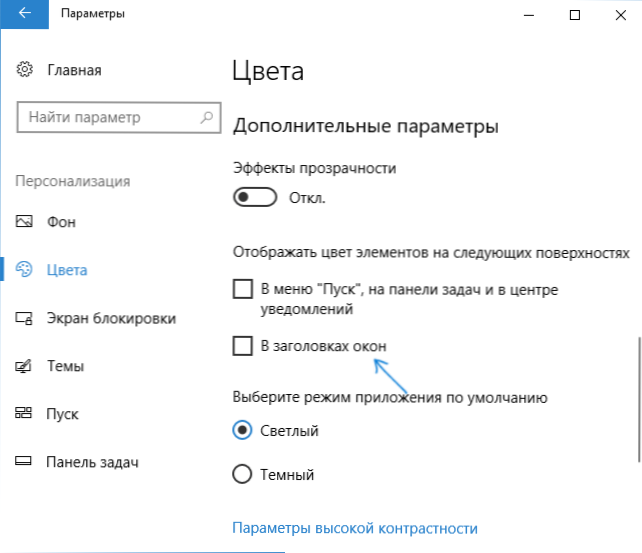
- 1864
- 98
- Juan Beer
Oriģinālajās Windows 10 versijās nebija funkciju, kas ļautu mainīt fona krāsu vai logu galveni (bet to varētu izdarīt, izmantojot reģistra redaktoru), pašreizējā laikā, Windows 10 veidotāju atjauninājumā, šādas funkcijas ir klāt , bet diezgan ierobežots. Ir arī trešās daļas programmas darbam ar Windows jaunajā OS (tomēr tā ir arī diezgan ierobežota).
Zemāk - detalizēti par to, kā vairākos veidos mainīt loga galvenes un fona logu krāsu. Cm. Arī: Windows 10 dizaina tēmas, kā mainīt Windows 10 fonta lielumu, kā mainīt mapes operētājsistēmā Windows 10.
Mainot Windows 10 loga galveni
Lai mainītu aktīvo logu krāsu (iestatījums netiek piemērots neaktīvam, bet mēs uzvarēsim tālāk), kā arī to robežas, izpildiet šādas vienkāršas darbības:
- Dodieties uz Windows 10 parametriem (Start - pārnesumu ikona vai Win+I atslēga)
- Atlasiet "personalizācija" - "Krāsas".
- Atlasiet vēlamo krāsu (lai izmantotu savu, noklikšķiniet, izvēloties ziedus atbilstoši plus ikonai blakus "Papildu krāsa", un ieslēdziet vienumu "parādiet krāsu loga galvenē", zemāk varat pielietot krāsu uz krāsu uzdevumu panelis, paziņojumu palaišana un darbības joma.
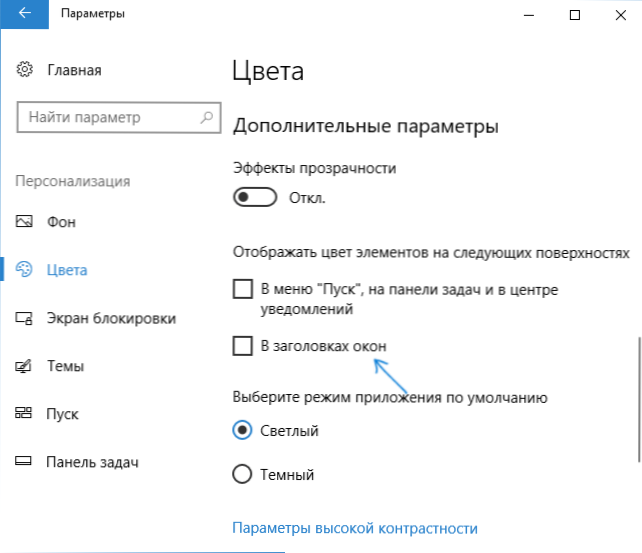
Gatavs - tagad visiem atlasītajiem Windows 10 elementiem, ieskaitot logus, būs jūsu izvēlētā krāsa.
Piezīme: ja tajā pašā iestatījumu logā augšpusē ieslēdziet vienumu "Fona galvenās krāsas automātiskā izvēle", tad kā Windows un citu elementu dizaina krāsa, sistēma izvēlēsies jūsu vidējo pamata krāsu jūsu tapetes.
Loga fona maiņa operētājsistēmā Windows 10
Vēl viens jautājums, kas bieži tiek uzdots, ir, kā mainīt loga fonu (tā fona krāsa). Īpaši dažiem lietotājiem ir grūti strādāt vārdu un citās biroja programmās uz balta fona.
Nav ērtu iebūvētu līdzekļu, lai mainītu fonu operētājsistēmā Windows 10, bet, ja nepieciešams, varat izmantot šādas metodes.
Loga loga krāsas maiņa, izmantojot augstus kontrasta parametrus
Pirmā iespēja ir izmantot iebūvētos rīkus, lai iestatītu tēmas ar lielu kontrastu. Lai iegūtu piekļuvi tiem, varat iedziļināties parametros - īpašās iespējas - augsts kontrasts (vai nospiediet iepriekš apskatīto krāsu iestatījumu lapā “Augstais kontrasta parametri”).
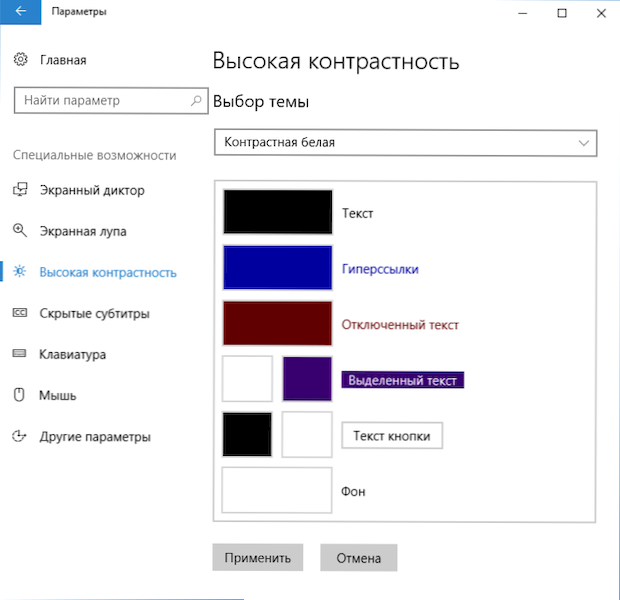
Tēmas logā ar lielu kontrastu parametri, noklikšķinot uz "von" krāsu, jūs varat izvēlēties savu fona krāsu operētājsistēmai Windows 10 Windows, kas tiks izmantots pēc pogas "Lietot" nospiešanu. Aptuvenais iespējamais rezultāts - zemāk esošajā ekrānuzņēmumā.
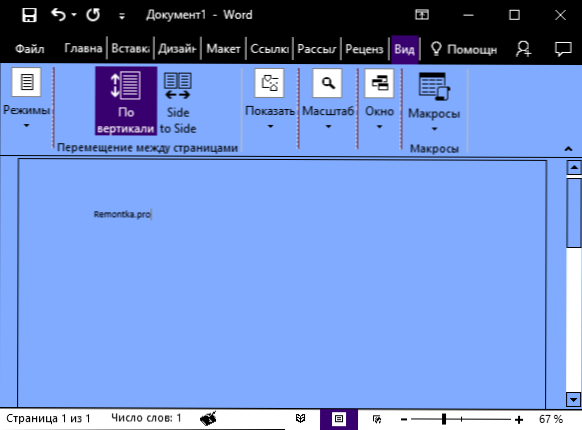
Diemžēl šī metode neļauj pieskarties tikai fonam, nemainot pārējo logu izskatu.
Izmantojot klasisko krāsu paneļa programmu
Vēl viens veids, kā mainīt loga loga krāsu (un citas krāsas), ir trešās daļas utilītas klasiskās krāsas panelis, kas pieejams ielādēšanai izstrādātāja vietnē Wintools.Informācija
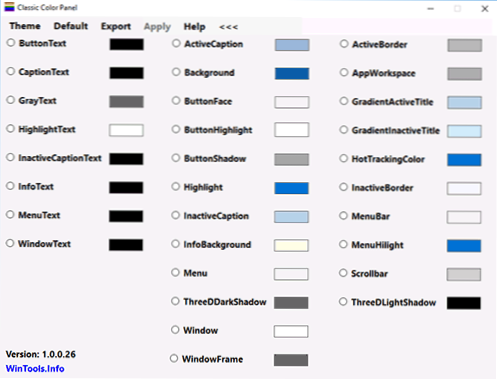
Pēc programmas palaišanas (pirmajā palaišanas laikā tiks ierosināts saglabāt pašreizējos iestatījumus, iesaku to izdarīt), nomainiet krāsu pie vienuma "logs" un programmas izvēlnē noklikšķiniet uz Lietot: iziet no sistēmas un Pēc nākamās ieejas tiks piemēroti parametri.
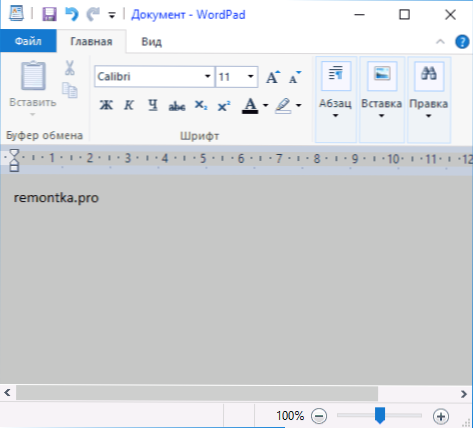
Šīs metodes trūkums - tālu no visu logu izmaiņām (mainot citas krāsas programmā, darbojas arī selektīvi).
Svarīgs: Aprakstītās metodes vēlāk darbojās Windows 10 1511 versijā (un bija vienīgās), veiktspēja jaunākajās versijās netika pārbaudīta.
Iestatot savu krāsu dizainam
Neskatoties uz to, ka noregulējot pieejamo krāsu saraksts, tas nav diezgan plašs, tas neaptver visas iespējamās iespējas un ir iespējams, ka kāds vēlas izvēlēties savu loga krāsu (piemēram, melna, kas nav sarakstā).
To var izdarīt pusotru ceļu (jo otrais darbojas ļoti savādi). Vispirms - izmantojot Windows 10 reģistra redaktoru.
- Palaidiet reģistra redaktoru, nospiežot taustiņus, ieviešot Regedit meklēšanai un noklikšķinot uz tā rezultātos (vai izmantojot Win+R taustiņus, ievadot Regedit logu “Perform”.
- Reģistra redaktorā dodieties uz sadaļu Hkey_current_user \ programmatūra \ Microsoft \ Windows \ DWM
- Pievērsiet uzmanību parametram Akcentēt (Dword32), noklikšķiniet uz tā divreiz.
- Laukā "Vērtība" norādiet krāsu kodu heksadecimālā prezentācijā. Kur iegūt šādu kodu? Piemēram, daudzu grafisko redaktoru paletes to parāda, vai arī varat izmantot ColorPker tiešsaistes pakalpojumu pakalpojumu.com, lai gan šeit jums jāņem vērā dažas nianses (zemāk).
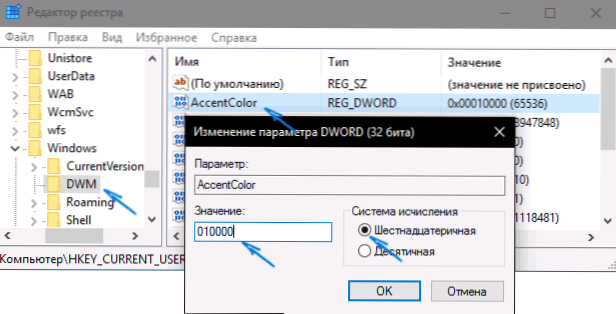
Dīvainā veidā ne visas krāsas darbojas: piemēram, melns nedarbojas, ko kods ir 0 (vai 000000), jums ir jāizmanto kaut kas līdzīgs 010000. Un šī nav vienīgā iespēja, kuru man neizdevās piespiest strādāt.
Turklāt, cik es sapratu, BGR tiek izmantots kā krāsu kodējums, nevis RGB, nav svarīgi, vai jūs izmantojat melnu vai pelēku nokrāsu, bet, ja tā ir kaut kas “krāsa”, tad jums būs jāmaina Divas vietas vietās ārkārtīgi skaitļi. Tas ir, ja pasaules programma parāda krāsu kodu FAA005, Tad, lai iegūtu loga oranžo krāsu, jums būs jāievada 05A0FA (Es arī mēģināju to parādīt attēlā).
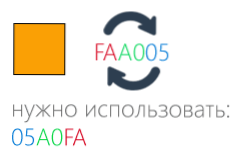
Krāsu izmaiņas tiek izmantotas nekavējoties - tas ir pietiekami, lai noņemtu fokusu (piemēram, noklikšķiniet uz darbvirsmas) no loga un pēc tam atgriezieties pie tā (ja tā nedarbojas, atstājiet sistēmu un atgriezieties).
Otrā metode, kas maina krāsu, ne vienmēr ir paredzama un dažreiz ne tā, kas nepieciešams (piemēram, melns tiek izmantots tikai uz loga robežām), kā arī viss izraisa datora bremzes - vadības paneļa izmantošana paslēpta Windows 10 (Acīmredzot tā lietošana jaunā OS nav ieteicama).
Jūs to varat sākt, nospiežot Win+R taustiņus uz tastatūras un ieejot Rundll32.Exe shell32.DLL, CONTROL_RUNDLL DEST.Cpl, Advanced,@Advanced Pēc tam nospiediet Enter.

Pēc tam iestatiet krāsu nepieciešamajā veidā un noklikšķiniet uz "Saglabāt izmaiņas". Kā jau teicu, rezultāts var atšķirties no tā, ko jūs gaidījāt.
Neaktīva loga krāsas maiņa
Pēc noklusējuma neaktīvie logi operētājsistēmā Windows 10 paliek balti, pat ja jūs maināt krāsas. Tomēr jūs varat viņiem izveidot savu krāsu. Dodieties uz reģistra redaktoru, kā aprakstīts iepriekš, tajā pašā sadaļā Hkey_current_user \ programmatūra \ Microsoft \ Windows \ DWM
Noklikšķiniet uz labās puses ar pogu Labajā pelē un atlasiet parametru "Izveidot" - "Dword 32 bits" un pēc tam iestatiet tā nosaukumu Akcentcolorinactive un noklikšķiniet uz tā divreiz. Laukā tādā pašā veidā norādiet neaktīvā loga krāsu, kā aprakstīts, pirmajā veidā izvēloties patvaļīgas krāsas Windows 10 Windows.
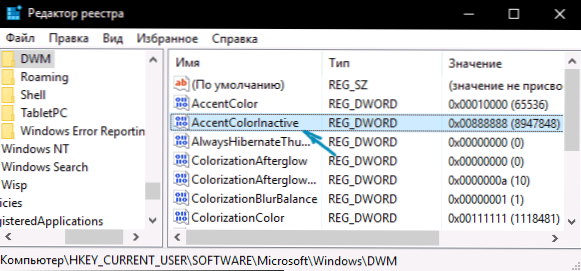
Video instrukcija
Noslēgumā - videoklips, kurā redzami visi iepriekš norādītie galvenie punkti.
Manuprāt, es aprakstīju visu iespējamo par šo tēmu. Es ceru, ka dažiem maniem lasītājiem informācija būs noderīga.
- « Kļūda 924 atskaņošanas tirgū Android - kā to novērst
- Neuzņemama sāknēšanas skaļuma kļūda operētājsistēmā Windows 10 - kā to labot »

